| 11.9. Esculpido Stencil | ||
|---|---|---|
 |
11. Decoración |  |
Este filtro funciona con dos imágenes, origen y objetivo. La imagen origen debe estar en escala de grises, contener solo una capa y sin canal alfa. Esta capa es usada como una máscara de selección y funciona como el estencil para el efecto. La imagen que será esculpida (la imagen objetivo) deberá ser una imagen RGB o en escala de gris, también con una sola capa. Esta imagen deberá tener el mismo tamaño que la imagen fuente.
Puede encontrar este filtro en → → .
![[Sugerencia]](images/tip.png)
|
Sugerencia |
|---|---|
|
Si el comando esta deshabilitado y en gris aunque la imagen esté en escala de grises, revise si hay un canal alfa y bórrelo. |
Aquí se puede seleccionar la imagen objetivo, la imagen a la que se le aplicará el efecto. Una lista desplegable mostrará las imágenes abiertas que podiran ser esculpidas.
Si está marcada (predefinido), la imagen fuente se usa como patrón como se describe arriba. Si no está marcada, la imagen fuente invertida se usa como patrón, ejemplo:
En el ejemplo anterior, el origen es una imagen en escala de grises. El objetivo es una imagen con patrón de madera.
En la izquierda, Esculpir las áreas blancas está activado. Los pixeles de la imagen objetivo corresponden a los pixeles blancos en el estencil (alrededor del texto) que han sido esculpidos. El resultado es un texto realzado.
En la derecha, Esculpir las áreas blancas está desactivado. Los pixeles de la imagen objetivo corresponden a los pixeles negros en el estencil (el texto) que han sido esculpidos. El resultado es un texto hundido.
Figura 16.240. Ejemplo para “Esculpir las áreas blancas”

Las áreas blancas esculpidas
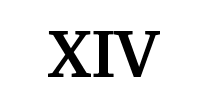
Patrón

Las áreas negras esculpidas
Información acerca de las muchas capas creadas con este filtro se puede encontrar en [GROKKING].